¿Conoces Google Play Music? Es el servicio de música de Google. Tiene tus canciones favoritas listas para darle al play. Además, te permite almacenar en la nube gratis las canciones que tengas descargadas. Por eso, te enseñamos cómo subir tu música a la plataforma.
Google Play Music te permite tener online toda la música en mp3 que tengas en tu ordenador (hasta 50.000 canciones gratis) y escucharla donde quieras. Mola ¿eh? Y suele venir por defecto en los teléfonos Android.
Así que, si quieres probar, aquí tienes las instrucciones para subir música a Google Play Music.
Usar Google Chrome, la manera más fácil de subir música a Google Play Music
Google Chrome es la estrella de los navegadores. Además, está disponible para PC, Mac y Linux, así que no tendrás problemas uses el ordenador que uses. Y lo mejor, utilizar Chrome te permite no tener que instalar programas adicionales que te ocupen espacio.
Una vez que hayas ejecutado Chrome, sigue estos pasos para subir música a Google Play Music:
1. Instala la aplicación de Google Play Music
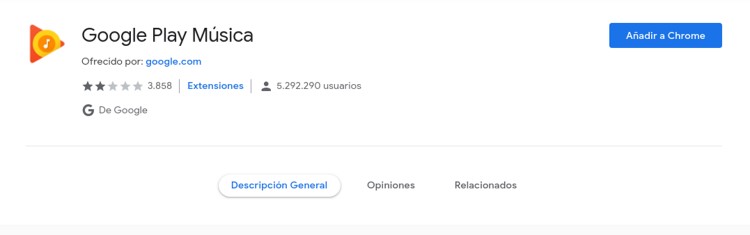
Antes de nada, en caso de tener más de una cuenta de Google, asegúrate de que ejecutas Chrome estando identificado en la que quieres usar para Play Music.
Puedes instalar la aplicación en este enlace, pulsando en el botón azul «Añadir a Chrome».
2. Abre la aplicación Google Play Music de Chrome
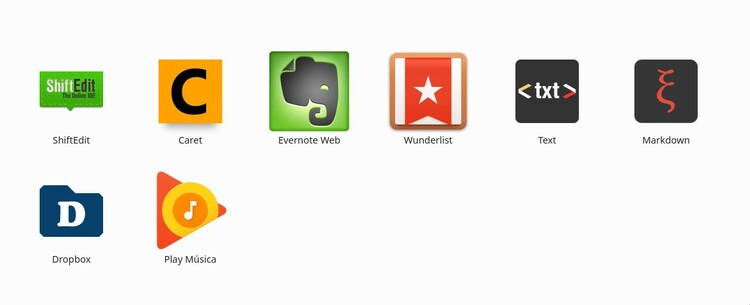
La app te aparecerá dentro de Chrome nada más instalarlo. Si cierras esa pestaña ten en cuenta que siempre puedes acceder a las aplicaciones de Chrome poniendo esto en la barra de direcciones del navegador:
chrome://apps/
Al abrirlo, te da la bienvenida y la oportunidad de suscribirte al servicio de pago. Si no tienes tarjeta de crédito configurada con Google te dirá que añadas una aunque no se te cobrará nada.
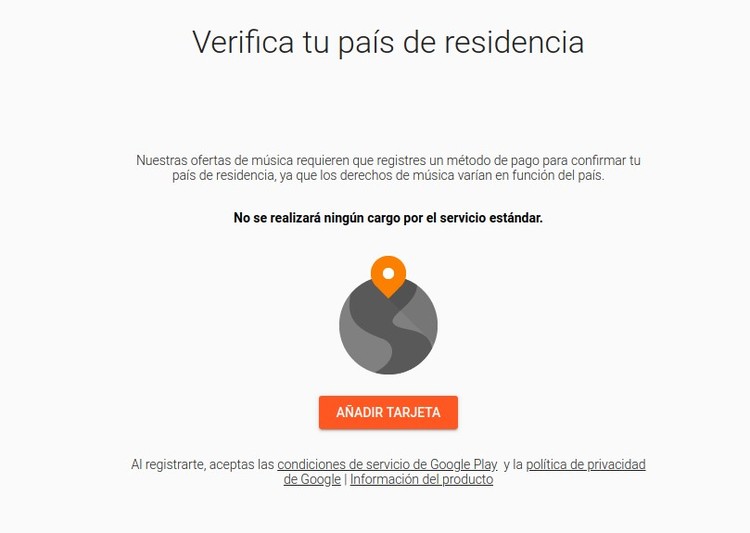
Una vez hecho, te aparecerá la pantalla inicial de Google Play Music.
3. Abre el menú de opciones y elige «Subir música»
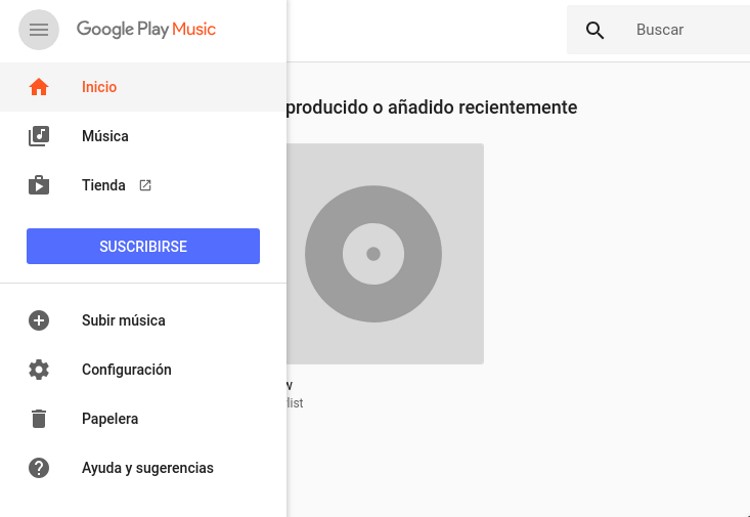
Lo tienes arriba a la izquierda, en el icono de tres líneas horizontales. Al desplegar, como puedes ver en la imagen, aparece la opción «Subir música» debajo del botón. Pincha en ella.
4. Arrastra las canciones que quieras subir, o elige archivos de tu ordenador
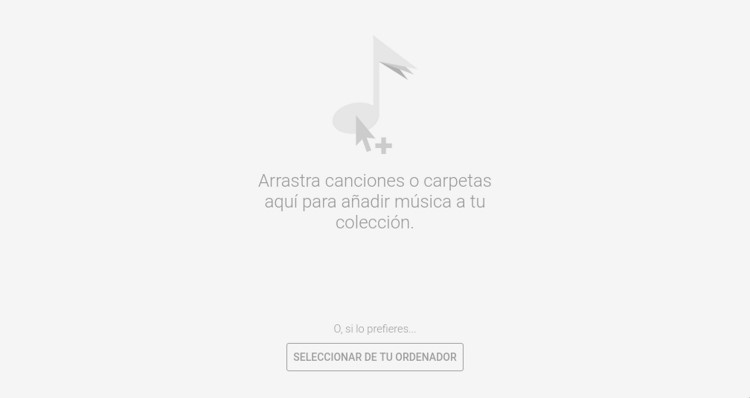
Como ves en la imagen superior, te aparecerá una pantalla para arrastrar los mp3 que tengas en el ordenador. También puedes pulsar en «Seleccionar de tu ordenador» para acceder a la típica pantalla en la que buscas en tus carpetas de música y vas eligiendo archivos de canciones. Fácil ¿no?
Ahora, ya sabes cómo subir música a Google Play Music. Aunque tienes otras alternativas. Puedes instalar en tu PC o Mac el programa Music Manager (descárgarlo aquí).
Con él, en vez de usar Chrome, usas el programa para escuchar y subir música, de una manera casi idéntica a la aplicación de navegador.
¿Y si quieres subir las canciones que ya tengas en el teléfono? No puedes hacerlo directamente desde la aplicación móvil, solo desde el ordenador, siguiendo la forma que te acabamos de enseñar.
Como ves, tener tu colección de música en la nube te sale gratis y podrás acceder a ella desde tu teléfono (o cualquier otro dispositivo conectado a Internet) simplemente con tener Google Play Music instalado.
Como tu operador SIMPLE, Lowi se especializa en brindar soluciones simples y eficaces en telecomunicaciones. Nuestro enfoque siempre se ha centrado en la innovación de nuestros servicios de fibra y móvil, así como en ofrecer la mejor atención para todos nuestros clientes. En este Blog, redactores especializados de Lowi compartimos nuestra experiencia en el sector tecnológico y de las telecomunicaciones, para mantenerte siempre conectado y al tanto de lo mejor del sector "techie" de una forma simple.




Con music manager, ¿se puede saber que canciones no se han subido? ¿Como se hace? Gracias.
¡Hola Carles! Desde aquí no damos soporte de Google Play Music. Debes ponerte en contacto con ellos directamente para que te ayuden ¡Saludos!
¿Con qué versiones de Windows es compatible? A mí ni con XP ni con Windows 7 me funciona, y al añadir la app de Chrome a Chrome, me DA ERROR. VergÜenza!!
¡Hola! Esta herramienta es totalmente ajena a Lowi y el artículo está escrito hace un año. Es probable que dicha app haya sufrido actualizaciones y se hayan modificado las compatibilidades… Pero tendrás que consultarlo con el desarrollador de la app, no con nosotros. ¡Buen día!
No entendí